깃 중간시험 과 팀으로 모여 프로젝트를 했었다. 그에 대한 정리를 조금 해보려고 한다..
내 깃허브 계정에 들어가서 생성하면 된다.
오른쪽 상단에 있는 초록색 버튼 New 누르기
1 부터 50까지 숫자 중 짝수만 반환되는 배열이 되도록 함수를 만들어줬다. 아직 새로은 브랜치를 만들기 전이며, 마스터 브랜치인 상태에서 푸시 해보도록 하겠다.
1. git add .
2. git status
3. git commit -m "깃 중간시험 test.js push"
하단 왼쪽에 보면 마스터 브랜치임을 확인할 수 있다. 깃 애드 후 상태를 확인해보니, commit 할게 없다고 나온다. 추가가 잘 되었음을 확인.
git log 로 확인해보니, 내가 커밋한 내용을 볼 수가 있다. 커밋도 잘 되었다. 푸시를 하기 전, 내가 생성한 repository 주소 와 연동을 해야한다.
내 repository에서 오른쪽 상단의 초록색 버튼 코드를 누르면 내 주소를 알 수가 있다. 이미 내가 커밋과 푸시를 다 해놔서 파일 목록들이 뜨지만, 원래 첫 화면은 이렇지가 않다.
원래라면 이렇게 뜬다. 위에 내용대로 따라하면 되긴 하다. 커밋까지 했으니,git remote add origin 내 주소를 치면 된다. 그리고git push origin master해주면 저장소에 나의 test 파일이 추가된 것을 확인할 수 있다.
git branch 브랜치이름을 통해 새로운 브랜치를 생성할 수 있다.git branch를 입력하니 세 개의 브랜치를 확인할 수 있다. 이제 브랜치는 생성을 했고,
git checkout 브랜치이름을 입력하면 브랜치 이동을 할 수 있다. 브랜치가 바뀌었음을 확인할 수 있다. 이제 위에서 했듯이 똑같이 git add . -> git commit -m "README 파일 업로드" ->git push origin feature readme새롭게 만든 브랜치에 푸시를 한다. 그리고 깃허브에 repository에서 Pull Requests 하면 완료!
팀 프로젝트하면서, 분명 푸시를 했는데 넘어가지 않는 폴더들이 있어서 대체 뭐가 문제인지 머리를 싸맸는데..
깃 허브의 목적은 파일 저장이지 폴더 생성이 목적이 아니어서 빈 폴더는 자동으로 무시되는 것이었따.. 그래서 파일 하나라도 꼭 포함해서 폴더를 업로드 하여야 한다.
git remote add origin :깃 저장소 연결
git fetch origin : 받아오는거
git branch - master: 브랜치 마스터로 이동하기
git push origin master : 푸시를 도전했는데 안될 경우,
git push origin master -f : 강제로 집어넣기 (force)
git hub pull 과 fetch 의 차이
upstream 과 downstream
- git push origin 이건 내 repo 고, git push upstream 다른사람꺼 할때 쓴다.
알면 알수록 알 것들이 많은 깃 과 깃 허브인 것 같다.

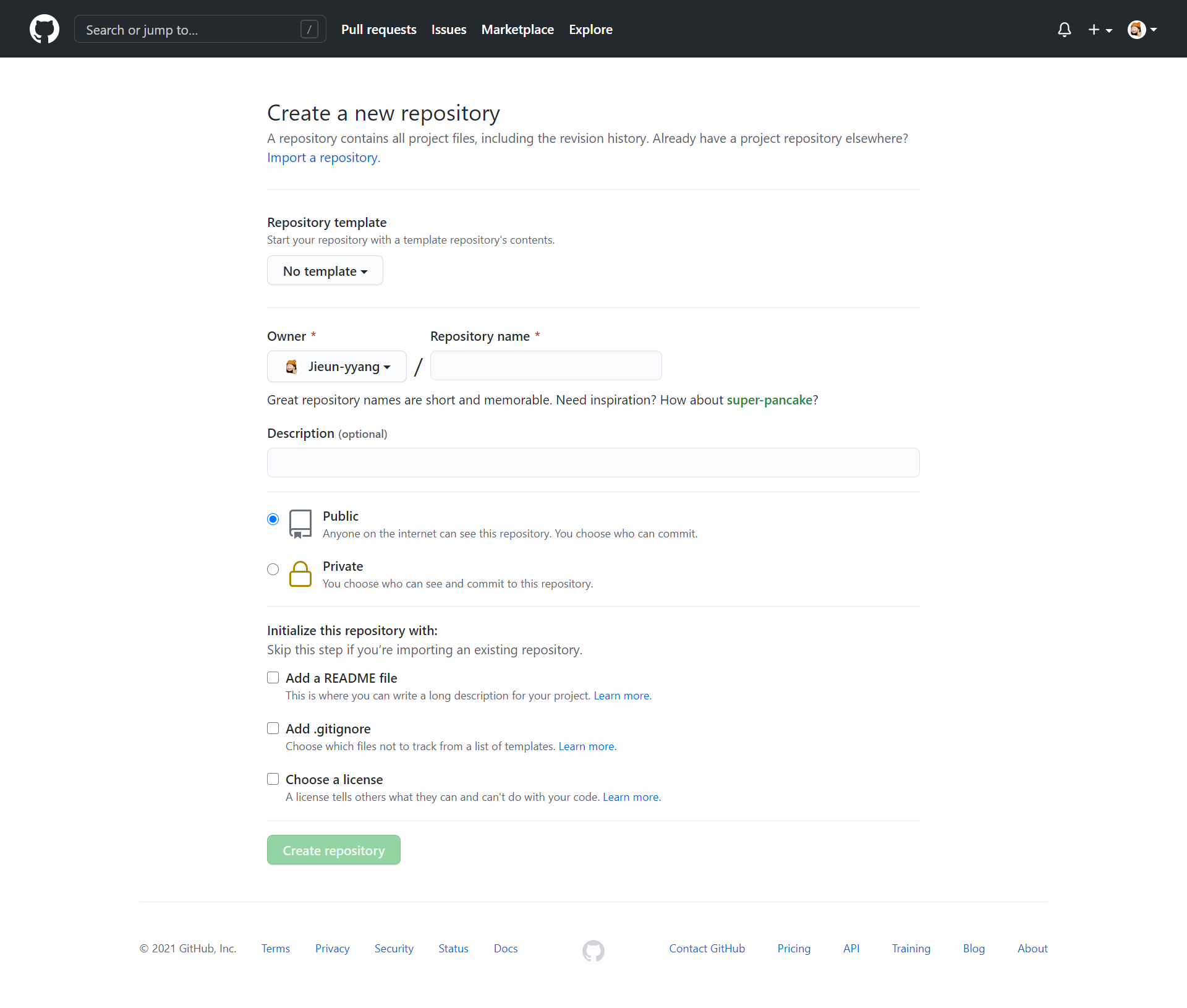
.png)
